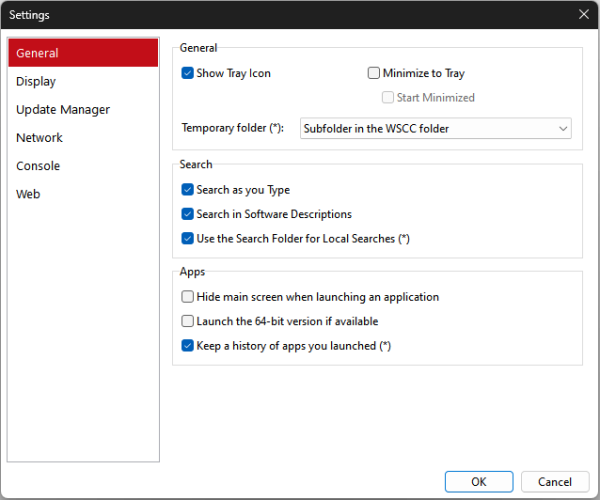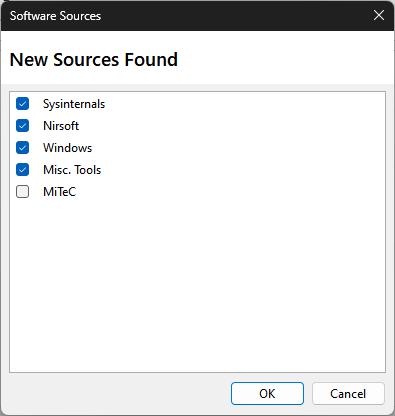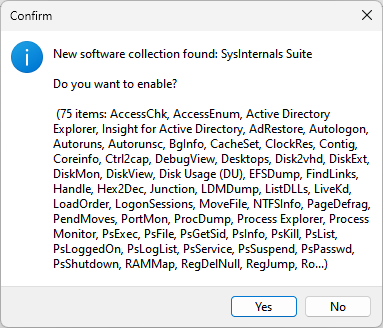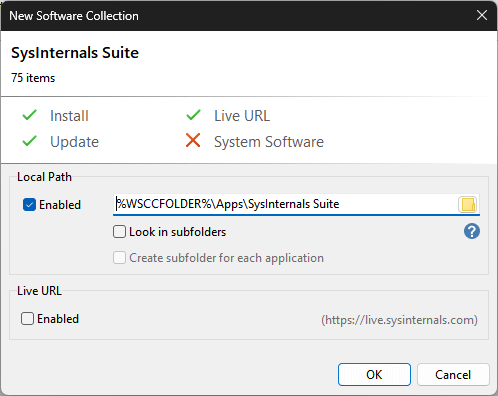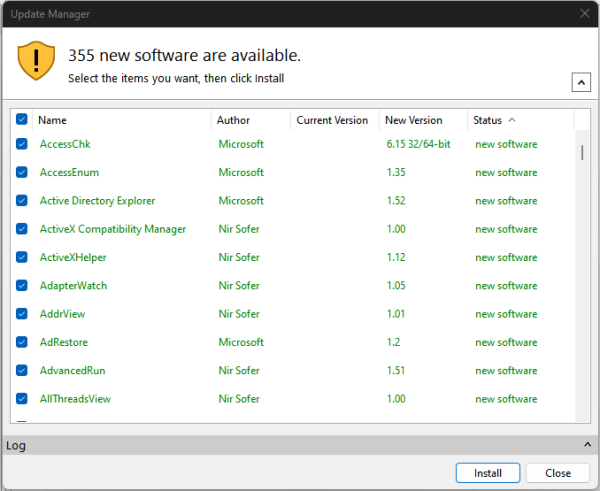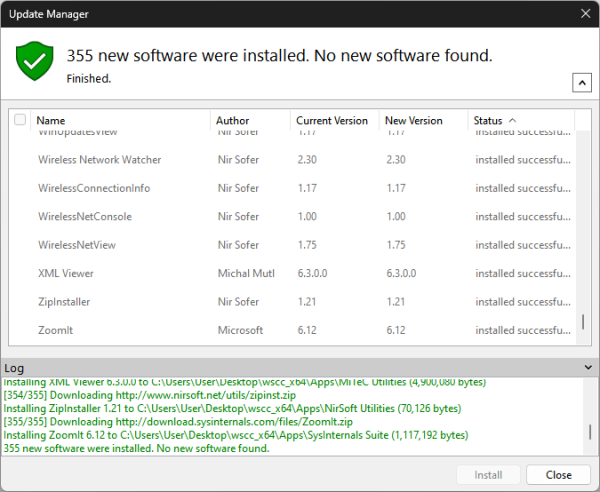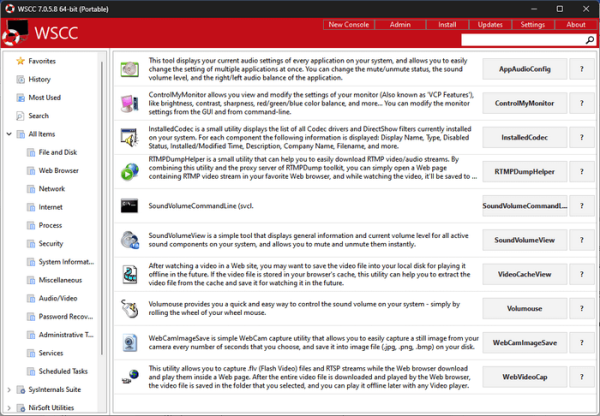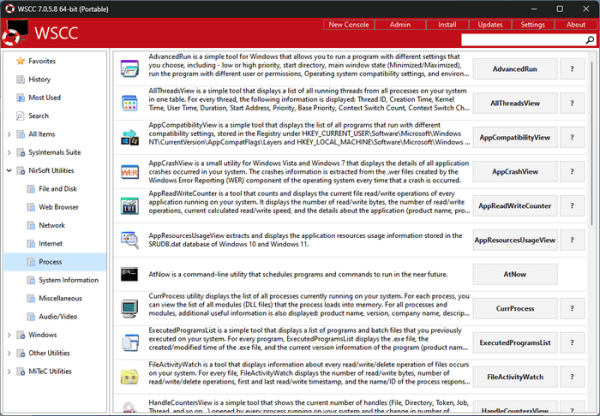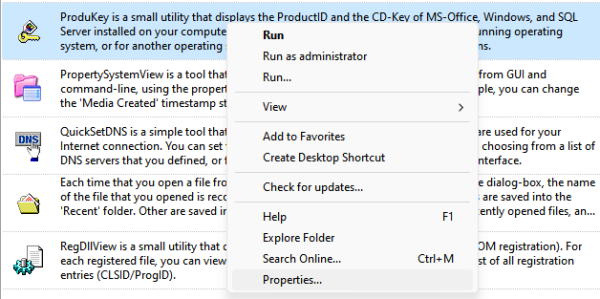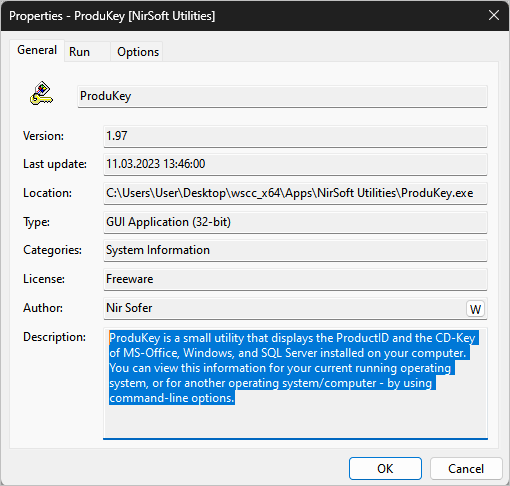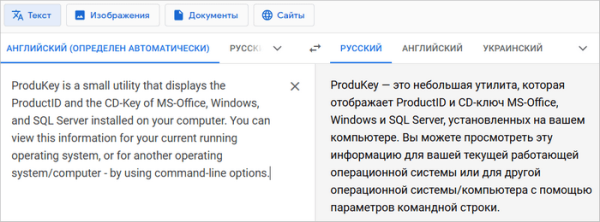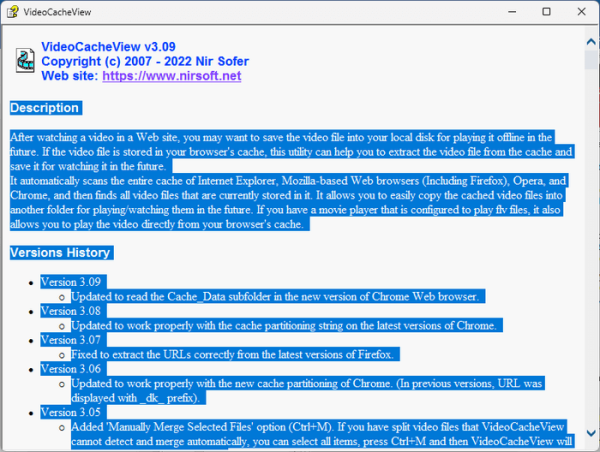WSCC (Windows System Control Center) — наборы утилит для обслуживания и настройки операционной системы, собранные в едином интерфейсе, которые были разработаны некоторыми известными компаниями, включая Nirsoft и Sysinternals. С помощью WSCC можно запускать, устанавливать или обновлять имеющиеся утилиты из одного места, в интерфейсе которого они организованы.
Это служебная программа для запуска различных инструментов из одной удобной оболочки. Утилиты, входящие в состав пакетов, знакомы техническим специалистам и администраторам, а также многим опытным пользователям.
С помощью «Центра управления системой Windows» (WSCC) вы можете использовать Microsoft Sysinternals Suite, набор ресурсов и утилит, предназначенных для управления, диагностики, устранения неполадок и мониторинга операционной системы Windows. В приложении поддерживается другая аналогичная коллекция инструментов — NirSoft Utilities, а также запуск некоторых встроенных средств Windows и программ от других разработчиков.
Это одни из лучших доступных приложений для настройки и контроля за работой системы. Многим пользователям будет удобно использовать набор утилит для Windows из одного набора инструментов под оболочкой WSCC.
Программа Windows System Control Center имеет простой интерфейс, поскольку ее основная задача — позволить пользователям, вне зависимости от их уровня знаний, пользоваться этими коллекциями удобных утилит. Возможности «Центра управления системой Windows» устанавливать, обновлять, выполнять и организовывать утилиты из различных наборов системных утилит станет хорошим решением, предназначенным для общего обслуживания компьютера.
Установка и запуск Windows System Control Center
Программа Windows System Control Center разработана KirySoft в 2008 году, с тех пор она находится в активной разработке. Приложение бесплатно для персонального использования.
Перейдите на страницу загрузки, чтобы скачать WSCC на официальном сайте KLS Soft. Для загрузки доступны переносные (portable) или стандартные установочные версии WSCC. Выберите подходящий вариант в соответствии с разрядностью операционной системы Windows.
Можно установить Windows System Control Center в качестве обычной программы, но сами приложения из состава пакетов являются переносными. Большинству подходит другой метод: использование портативной версии этого приложения. В этом случае, вы сможете запускать WSCC с USB-флешки или из папки с любого места на своем или другом компьютере.
При первом запуске «Центр управления системой Windows» запускается с пустым интерфейсом, в котором нет списка программ. WSCC запросит у серверов Nirsoft и Sysinternals все имеющиеся программы и впоследствии отобразит информацию о каждом установленном приложении в виде списка.
Выполните следующие действия, на примере версии WSCC (portable):
- В окне приветствия программы Windows System Control Center нажмите на кнопку «Start».
- В окне настроек приложения нажмите «ОК».
- В открывшемся окне «Software Sources» выберите источники программного обеспечения для установки. По умолчанию устанавливаются пакеты Sysinternals, Nirsoft, Windows, Misc.Tools. Дополнительно можно включить утилиты MiTeC.
- Подтвердите свои действия, нажав на кнопку «ОК».
- В окне подтверждения установки соответствующего пакета указано количество и перечислены названия утилит. Нажмите на кнопку «Yes».
- В следующем окне указан путь и другие настройки установки утилит из выбранного пакета, здесь нажмите «ОК».
- Далее вам нужно повторить аналогичные действия для установки следующих инструментов, входящих в состав Windows System Control Center. Дополнительно вместе с пакетами системных утилит поставляется несколько обычных программ.
- В окне менеджера обновления вы увидите прогресс поиска утилит.
- Этот установщик сразу не поставляется с программами из соответствующих пакетов; вместо этого приложение позволяет загружать и устанавливать различные инструменты непосредственно с сайта их разработчика. Нажмите для этого на кнопку «Install».
- Дождитесь окончания установки всех программ, которое занимает некоторое время, а затем нажмите на кнопку «Close» для выхода из окна менеджера обновлений.
В результате, у вас появилось большое количество полезных инструментов, которые можно запускать из одного приложения.
Обратите внимание на то, что использование некоторых утилит может блокировать антивирус, установленный на вашем ПК. Это происходит не из-за того, что там имеется вредоносное программное обеспечение, а в целях предосторожности. Подобные инструменты можно добавить в исключения антивируса, потому что это ложное срабатывание.
Использование Windows System Control Center
После запуска программы вы увидите, что интерфейс Windows System Control Center понятен и довольно прост в использовании. Само приложение работает на английском языке.
Вверху на панели инструментов находятся кнопки для быстрого перехода к некоторым необходимым функциям:
- New Concole — новая командная строка.
- Admin — запуск WSCC от имени администратора.
- Install — установка обновления для оболочки WSCC.
- Updates — проверка обновлений для имеющихся утилит из наборов.
- Settings — вход в параметры Windows System Control Center.
- About — сведения о программе.
Ниже находится поле поиска, с помощью которого можно быстро найти нужное приложение.
На левой боковой панели вы увидите названия наборов утилит, распределенные по категориям. Также здесь находятся несколько отдельных категорий: избранное, история, часто используемые, поиск.
В главном окне WSCC в разделе «All items» вы увидите список всех утилит, к которым можно получить прямой доступ. После нажатия на соответствующую кнопку на вашем компьютере откроется необходимая программа.
Можно открыть отдельные наборы, в которых приложения находятся в общем списке или распределены по категориям: файл и диск, браузер, сеть, Интернет, процессы, безопасность, информация о системе и так далее, чтобы вам было легче найти необходимый инструмент.
Для запуска необходимого приложения дважды щелкните по полю с описанием программы или нажмите на кнопку с именем программы.
Как узнать предназначение утилит из Windows System Control Center
Для многих пользователей будет затруднительно понять предназначение многих программ из состава оболочки Windows System Control Center из-за незнания английского языка. Мы можем предложить вам два метода решения этой проблемы.
Чтобы понять предназначение приложений в составе WSCC на русском языке, проделайте следующее:
- Щелкните по описанию утилиты, информацию о которой вы хотите узнать, правой кнопкой мыши.
- В контекстном меню нажмите на пункт «Properties…».
- В открывшемся окне «Properties» во вкладке «General» выделите и скопируйте содержимое раздела «Description:».
- Вставьте скопированное в любой онлайн переводчик или в программу-переводчик на компьютере, чтобы прочитать описание программы.
У некоторых приложений из состава WSCC есть справочная информация, поэтому вы можете воспользоваться другим методом:
- Нажмите на кнопку со знаком вопроса напротив описания и названия нужной утилиты.
- Откроется окно справки для данного инструмента.
- Выделите и скопируйте содержимое справки.
- Вставьте эту информацию в окно переводчика для ознакомления с содержимым.
Выводы статьи
Разработчики создали несколько пакетов служебных программ для обслуживания и настройки операционной системы Windows. Для удобства пользователей эти пакеты утилит объединили под одной оболочкой WSCC, с помощью которой можно запускать необходимые приложения из одного места. Благодаря этому, пользователям сразу доступно огромное количество инструментов. Windows System Control Center — удобная служебная программа для всех пользователей, которые занимаются настройкой и обслуживанием своего компьютера.
WSCC — системные утилиты Windows (видео)